Доброго времени суток... Довольно таки часто, устанавливая какую либо программу, пользователь не обращает особого внимания на установку дополнительного софта на свой компьютер. Устанавливая программу (особенно бесплатную), Вам невзначай пытаются установить какое-то нежелательное программное обеспечения. Чтобы этого избежать предлагаю ознакомиться с программой Unchecky. Это блокировка нежелательных программ, а также тулбаров и всякого разного «мусора» на свой компьютер...
При установки программ, в окне мастера установки, уже отмечены галочкой различного рода расширения нежелательной установки. Это могут быть и тул-бар, который устанавливается в браузер и делает его по умолчанию без Вашего согласия. Разного рода программы, аськи, агенты и т.п...
Те пользователи которые более внимательней относятся к установки нужных себе программ, снимают эти галочки для предотвращения установки нежелательного ПО. В то время как некоторые не обращают на это никакого внимания. И на автомате нажимают кнопку «Далее» (сам несколько раз так устанавливал). Для продолжения установки программы...
После чего они удивляются и не понимают откуда у них на компьютере установлена та или другая программ. Тул-бар в браузере или ещё что-то, что они не устанавливали...
Разработчики программ несколько хитрят, при установке программы они предлагают пользователю следующее...
- Быстрая установка (рекомендуется). Это установка нужной Вам программы. Но при этом автоматически устанавливается дополнительные программы (не нужные Вам)...
- Обычная установка. В этом случае Вам будет предложено самим снять галочки с тех пунктов где Вам предложат установку дополнительного ПО...
Даже в этом случае при снятии галочек дополнительные программы всё равно устанавливаются на компьютер без Вашего ведома...
Дополнительные приложения, при установке основной программы, потом можно будет удалить. Но всё же, есть такие «зловредные» тул- бары, которые устанавливаются в браузер. Меняя его стартовую страницу, настройки. Или нежелательные программы, которые потом очень трудно будет удалить. ...
Блокировка нежелательных программ, тулбаров и всякого «мусора» — Unchecky
Утилита Unchecky. Служит она для предотвращения установки на ваш компьютер не желательного программного обеспечения. Программа бесплатна, имеет поддержку могучего русского языка. Качаем от сюда, или тут....
Запускаем файл с расширение .exe выбираем русский (если не выбран). После чего жмём по кнопке «Установить»...
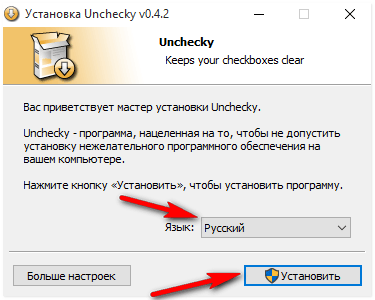
После завершения установки нажмите на кнопку «Готово»...
Утилита Unchecky работает в виде службы. То-есть работает в фоновом режиме. Значит при установки новой программы, Unchecky будет следить за установкой дополнительных программ. И защитит Ваш компьютер от нежелательного ПО. В главном окне программы Вас проинформируют о запуске службы Unchecky...
В программе также есть кнопка «Приостановить» службу Unchecky. А также кнопка «Журнал активности». Кнопка приостановить соответственно останавливает службу Unchecky при необходимости. Для того чтобы запустить службу заново нажмите на кнопку «Возобновить»...
Настройка утилиты — Unchecky
Для перехода в настройки, нажмите на кнопку «Настройки» в главном окне программы. Здесь кроме выбора языка ничего менять не советую (да и нечего тут менять)...
В программе есть кнопка «Расширенные настройки»...
В этих настройка я ничего менять не советую. Какие либо изменения сделают данную программу менее эффективной. После того как Вы установили Unchecky на свой компьютер. Утилита создаст некоторые свои дополнения в файл Hosts. Который находится по пути C/Windows/System32/drivers/etc. Начало записи начинается со строки # unchecky_begin, заканчиваются # unchecky_end...
Эти дополнения необходимы для правильной работы программы. А также блокировки нежелательного программного обеспечения. У меня он выглядит примерно так:
Для правильной работы утилиты в этом файле ни каких других изменений не должно быть.
Блокировка нежелательного программного обеспечения утилитой Unchecky
Теперь Вы можете ставить на свой компьютер различные программы и не боятся за установку стороннего, нежелательного софта. Если на Ваш компьютер при установки новой программы будет предложено установить дополнительные программы. Утилита Unchecky выдаст сообщение о том, что нежелательные программы будут заблокированы...


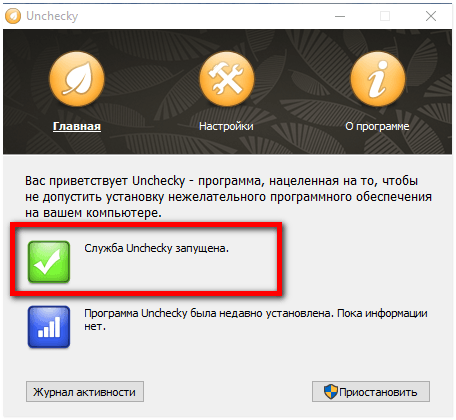
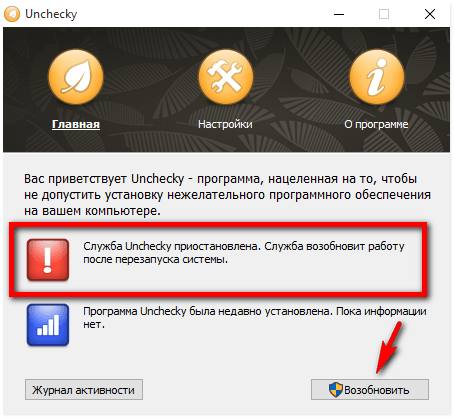
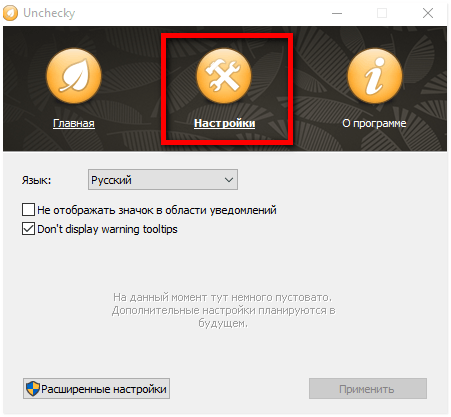
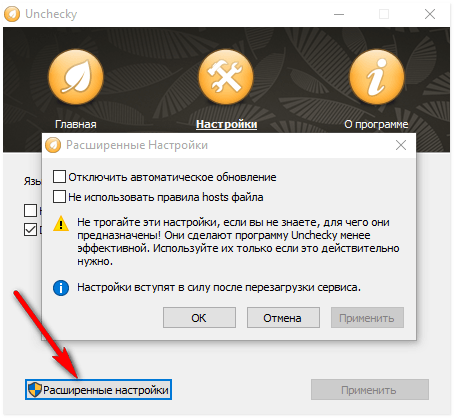
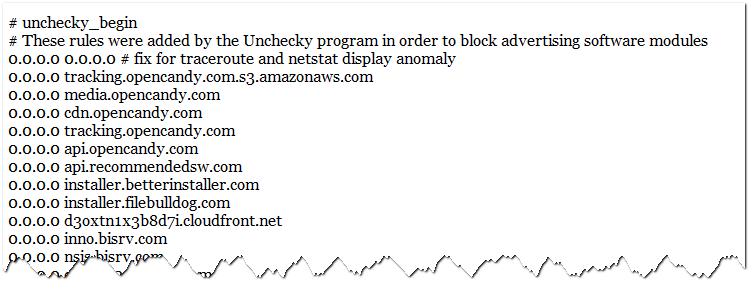
Вот это тема. Спасибо. Я, конечно всегда проверяю все это дело, но вот родные вообще не заморачиваются, да и я иногда могу упустить. Клёво
Пользуйтесь Дмитрий данной программой и советуйте друзьям и родным. Некоторые программы вообще на компьютер проникают тайным путём, не сообщая об этом пользователю.